
ونڈوز میں سیاق و سباق کے مینو پروگرام شروع کرنے ، ویب سائٹ تک رسائی حاصل کرنے ، اور فولڈر کھولنے کے لئے ایک آسان جگہ مہیا کرتا ہے۔ پروگراموں کو مینو میں شامل کرنے کے متعدد طریقے ہیں جن میں ایک شامل ہیں رجسٹری کا طریقہ اور ایک مفت ٹول .
ہمیں ایک اور مفت ٹول ملا ہے ، جس کا نام رائٹ کلیک Context Menu Adder ہے ، جو آپ کو ڈیسک ٹاپ کے سیاق و سباق کے مینو اور فولڈروں کے سیاق و سباق کے مینو میں محض پروگراموں سے زیادہ شامل کرنے کی اجازت دیتا ہے۔ یہ آپ کو فولڈرز ، ویب ایڈریسز ، اور فائلوں کو مینوز کے ساتھ ساتھ پروگراموں میں شامل کرنے کی سہولت دیتا ہے۔
دائیں کلک کے سیاق و سباق کے مینو میں شامل کرنے والا پورٹیبل ہے اور اسے انسٹال کرنے کی ضرورت نہیں ہے۔ اسے چلانے کے لئے ، آپ نے ڈاؤن لوڈ کی ہوئی زپ فائل کو صرف نکالیں (اس مضمون کے آخر میں لنک دیکھیں) اور .exe فائل پر ڈبل کلک کریں۔
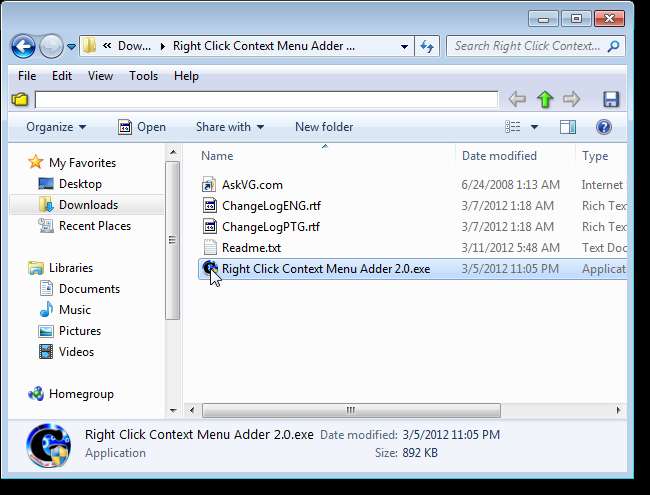
اگر صارف اکاؤنٹ کنٹرول ڈائیلاگ باکس دکھاتا ہے تو ، جاری رکھنے کے لئے ہاں پر کلک کریں۔
نوٹ: آپ پر منحصر ہے کہ ، آپ کو یہ ڈائیلاگ باکس نظر نہیں آتا ہے صارف اکاؤنٹ کنٹرول کی ترتیبات .
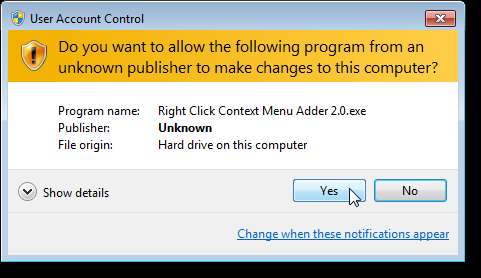
یقینی بنائیں کہ مینو والے ٹیب میں آئٹمز شامل کریں منتخب ہو۔ آئٹم کی قسم سے سیاق و سباق کے مینو میں شامل کرنے کے لئے آئٹم کی قسم منتخب کریں۔ پہلے ، ہم اپنے سیاق و سباق کے مینو میں ایک پروگرام شامل کریں گے۔ ایسا کرنے کے لئے ، ترمیم خانے کو شامل کرنے کے لئے پروگرام کے دائیں جانب تلاش کریں پر کلک کریں۔
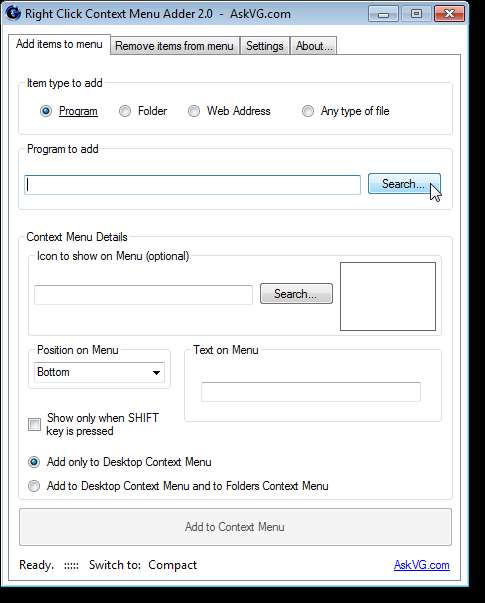
مکالمے کے خانے میں شامل کرنے کے لئے کسی پروگرام کا انتخاب کریں پر ، پروگرام پر مشتمل فولڈر میں جائیں جس میں آپ شامل کرنا چاہتے ہیں اور پروگرام کے لئے .exe فائل کو منتخب کریں۔ اوپن پر کلک کریں۔
نوٹ: آپ .msi فائلوں یا .bat فائلوں کو ڈراپ ڈاؤن فہرست سے فائل کے نام میں ترمیم باکس کے دائیں طرف شامل کرنے کا انتخاب کرسکتے ہیں۔
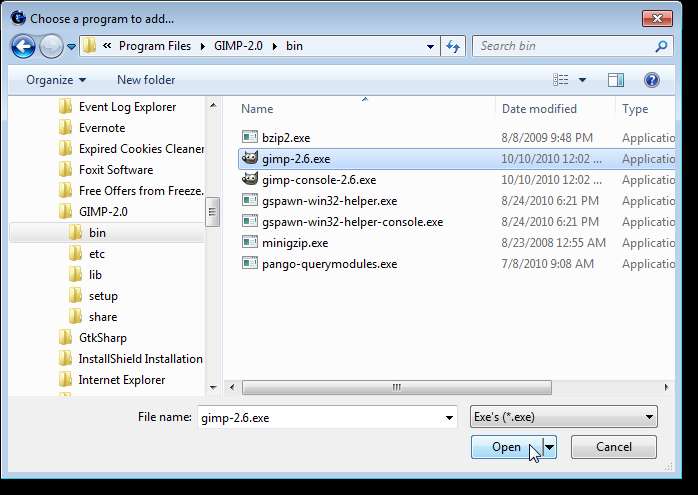
پروگرام فائل کے لئے آئیکن فائل سے خودبخود نکالا جاتا ہے۔ تاہم ، اگر آپ اپنی مرضی کے مطابق آئیکن کو منتخب کرنا چاہتے ہیں تو ، اگر مطلوبہ ہو تو ، سیاق و سباق کے مینو میں پروگرام کے بائیں طرف ظاہر ہونے کے لئے آئیکن منتخب کرنے کے لئے مینو باکس پر ظاہر کرنے کے لئے آئکن میں سرچ بٹن کا استعمال کریں۔
نوٹ: اگر آپ کو کسی فائل سے آئیکن نکالنے کی ضرورت ہوتی ہے ، جیسے پروگرام فائل (.exe) یا ریسورس لائبریری (. dll) آپ کر سکتے ہیں مفت BeCyIconGrabber ٹول استعمال کریں . آپ اس سے مفت .ico فائلوں کو بھی تلاش اور ڈاؤن لوڈ کرسکتے ہیں آئکن فائنڈر ویب سائٹ
چونکہ مینو آئٹم میں آئکن شامل کرنا اختیاری ہے ، لہذا آپ ڈائیلاگ باکس کے نچلے حصے میں سوئچ کرنے کے لئے اگلے کمپیکٹ لنک پر کلک کرکے مینو باکس پر ظاہر کرنے کے لئے آئکن کو چھپا سکتے ہیں۔ دوبارہ مینو باکس پر ظاہر کرنے کے لئے آئیکن دکھانے کے لئے ، توسیعی لنک پر کلک کریں۔
منتخب کریں جہاں آپ آئٹم پر مینیو ڈراپ ڈاؤن لسٹ میں سے سیاق و سباق کے مینو پر دکھائیں۔ مینو میں متن کے مینو میں ترمیم والے باکس میں جس شے کی نمائش کرنا چاہتے ہو اس کا نام درج کریں۔
اگر آپ چاہتے ہیں کہ آئٹم کو سیاق و سباق کے مینو میں صرف اس وقت ڈسپلے کریں جب آپ شفٹ کو دبائیں تو ، جب صرف شفٹ کی بٹن دبائیں تو چیک باکس کو منتخب کریں۔
آئٹم کو صرف ڈیسک ٹاپ کے سیاق و سباق کے مینو میں شامل کرنے کے ل only ، صرف ڈیسک ٹاپ سیاق و سباق میں شامل کریں مینو ریڈیو بٹن کو منتخب کریں۔ اگر آپ چاہتے ہیں کہ اس شے کو ڈیسک ٹاپ اور فولڈروں کے سیاق و سباق کے مینو دونوں میں شامل کیا جائے تو ، ڈیسک ٹاپ کے سیاق و سباق کے مینو میں شامل کریں اور فولڈرز کے سیاق و سباق مینو ریڈیو بٹن کو منتخب کریں۔
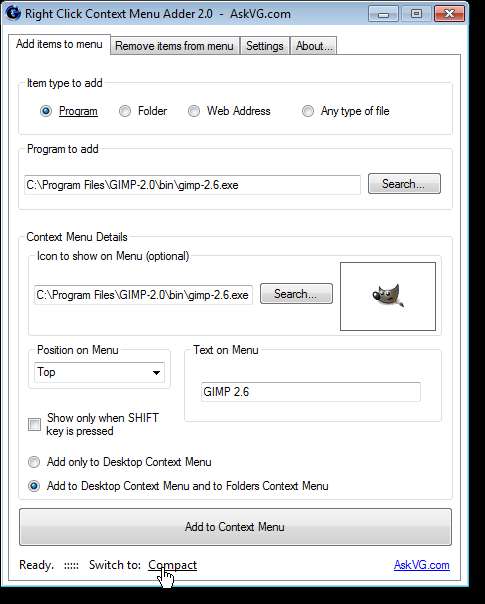
ایک بار جب آپ نے تمام اختیارات کی وضاحت کردی تو ، سیاق و سباق کے مینو میں شامل کریں پر کلک کریں۔
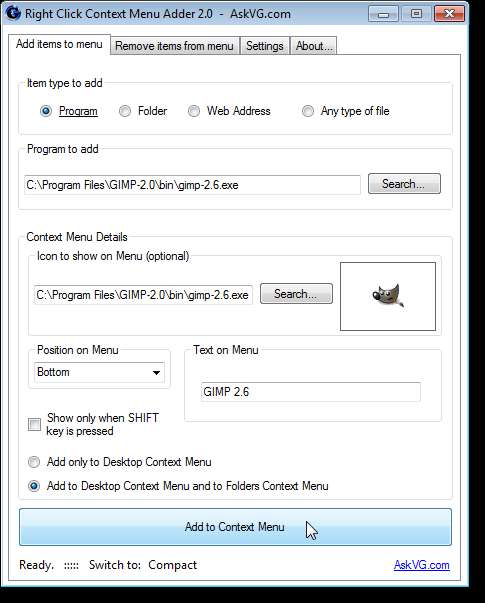
تصدیق کا ڈائیلاگ باکس دکھاتا ہے جس میں کہا گیا ہے کہ آئٹم کو مینو میں شامل کیا گیا ہے۔ اسے بند کرنے کے لئے اوکے پر کلک کریں۔
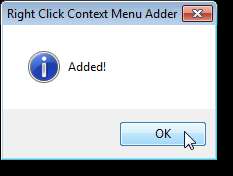
سیاق و سباق کے مینو میں ویب ایڈریس شامل کرنے کے ل the ، باکس شامل کرنے کے ل I آئٹم ٹائپ میں ویب ایڈریس کو منتخب کریں۔ اگر آپ خود بخود سائٹ کے لئے فیویکن ڈاؤن لوڈ کرنا چاہتے ہیں تو ، ویب ایڈریس ریڈیو بٹن کے نیچے ویب سائٹ آئیکن ڈاؤن لوڈ (فیویکن) چیک باکس منتخب کریں۔
ترمیم باکس شامل کرنے کے لئے پروگرام میں مطلوبہ ویب سائٹ کے لئے URL درج کریں۔ مینو پر پوزیشن منتخب کریں اور مینو پر متن کی وضاحت کریں نیز دوسرے اختیارات جو پہلے تبادلہ خیال کیا گیا ہے۔ سیاق و سباق کے مینو میں شامل کریں پر کلک کریں۔
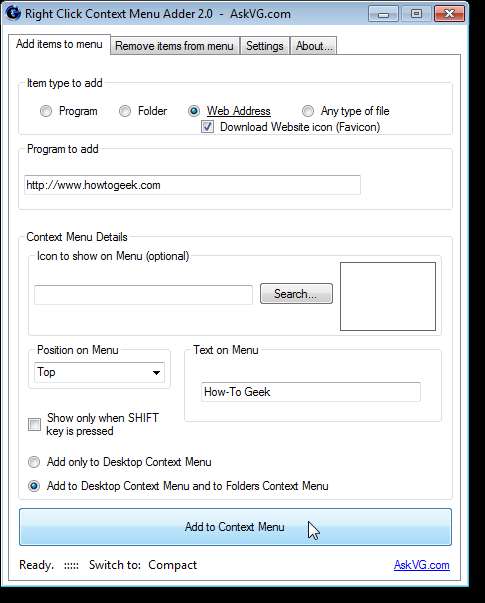
جس فولڈر میں آپ اکثر سیاق و سباق کے مینو تک پہنچتے ہیں اسے شامل کرنے کے ل، ، باکس شامل کرنے کے لئے آئٹم کی قسم میں فولڈر منتخب کریں۔ باکس شامل کرنے کے لئے پروگرام میں ، فولڈر کا انتخاب کریں پر کلک کریں۔
نوٹ: آپ فائلوں کو سیاق و سباق کے مینو میں بھی شامل کرسکتے ہیں۔ اگر آپ کسی بھی قسم کی فائل شامل کرنے کا انتخاب کرتے ہیں تو ، فولڈر کا انتخاب کریں بٹن سرچ بٹن بن جاتا ہے۔ فائل کو منتخب کریں اور پھر دوسرے آپشنز کی اسی طرح وضاحت کریں جس طرح آپ فولڈر کے ل. چاہتے ہو۔

براؤزر فار فولڈر ڈائیلاگ باکس پر ، مطلوبہ فولڈر میں جائیں ، اسے منتخب کریں ، اور ٹھیک ہے پر کلک کریں۔ اگر آپ شامل کرنے کے لئے فولڈر بنانا چاہتے ہیں تو ، نیا فولڈر بنائیں بٹن استعمال کریں۔
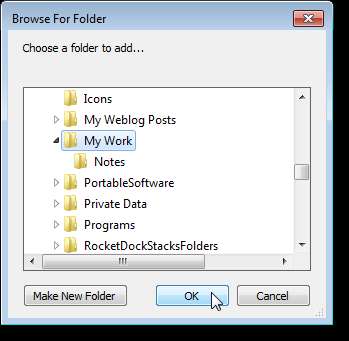
آئیکن فولڈر میں خود بخود شامل نہیں ہوتا ہے۔ کسی کو منتخب کرنے کے لئے ، مینو باکس پر ظاہر کرنے کے لئے آئیکن میں تلاش کریں پر کلک کریں (اگر آپ توسیع شدہ حالت میں ہیں)۔
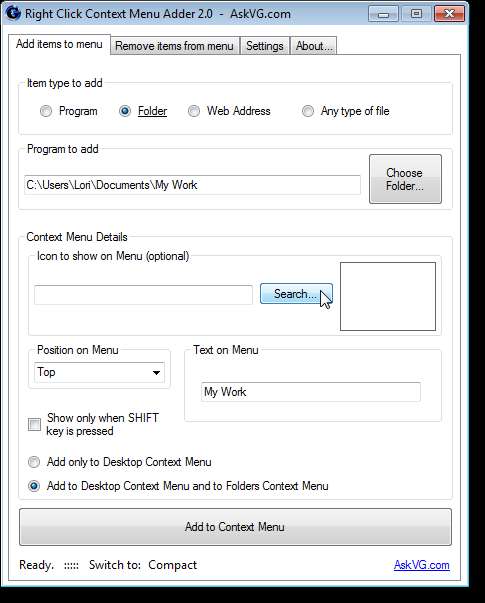
آئیکون کا انتخاب کریں ڈائیلاگ باکس پر ، فولیو کے لئے نیویگیٹ کریں جس میں .ico فائل آپ مینو کے فولڈر کے ل use استعمال کرنا چاہتے ہیں ، اسے منتخب کریں ، اور کھولیں پر کلک کریں۔
نوٹ: اگر آپ معیاری فولڈر کا آئکن استعمال کرنا چاہتے ہیں تو ، آپ شیل 32.dll فائل سے آئکن کو C: \ Windows \ System32 فولڈر میں نکال سکتے ہیں۔ مفت BeCyIconGrabber آلے کا استعمال کرتے ہوئے . آپ اس سے مفت .ico فائلوں کو بھی تلاش اور ڈاؤن لوڈ کرسکتے ہیں آئکن فائنڈر ویب سائٹ
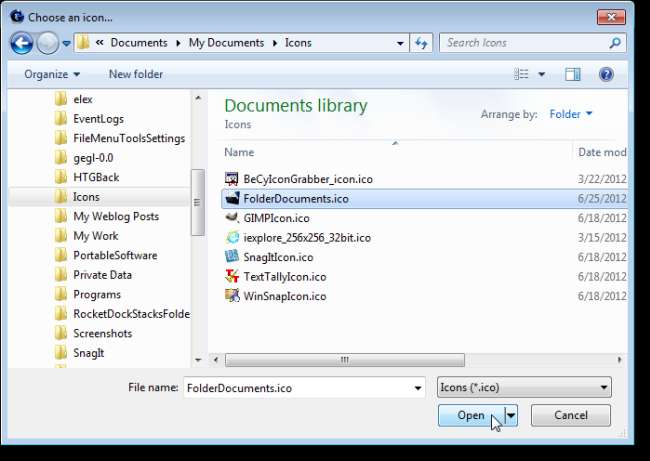
سیاق و سباق کے مینو میں فولڈر کو شامل کرنے کے لئے سیاق و سباق کے مینو میں شامل کریں پر کلک کریں۔
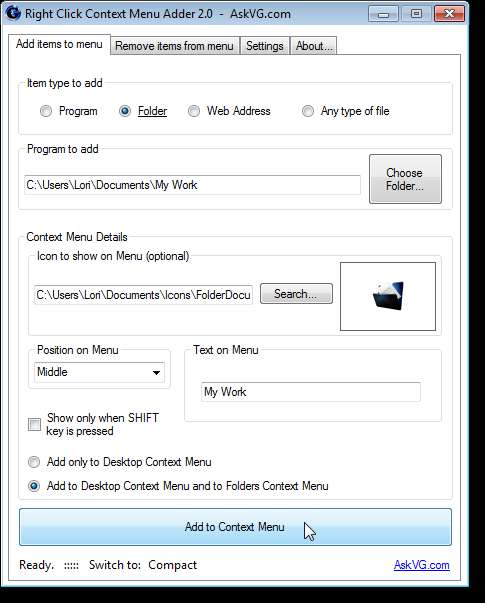
اوپر سے ہاؤ ٹو گیک ویب سائٹ ، درمیان میں فولڈر اور نیچے جیمپ شامل کرنے کے بعد ہمارے مینو کی طرح دکھائی دیتا ہے۔

آپ سیاق و سباق کے مینو سے آسانی سے اشیاء کو بھی ہٹا سکتے ہیں۔ ایسا کرنے کے لئے ، مینو والے ٹیب سے آئٹمز کو ہٹائیں پر کلک کریں۔
نوٹ: آپ کو شامل کردہ اختیارات نظر نہیں آسکتے ہیں جن میں آپ نے فہرست کو ہٹانے کے لئے کسی شے کو منتخب کریں میں شامل کیا ہے۔ یہ معاملہ ہوسکتا ہے اگر ٹیب کے نیچے دیئے گئے اختیارات باکس میں صرف ڈیسک ٹاپ سیاق و سباق کے مینو پر دکھائے جانے والے آئٹمز کو منتخب کیا گیا ہو۔ اگر آپ نے ڈیسک ٹاپ اور فولڈروں کے سیاق و سباق مینو دونوں میں اس شے کو شامل کرنے کا انتخاب کیا ہے تو ، اختیارات باکس میں ڈیسک ٹاپ سیاق و سباق کے مینو اور فولڈرز کے سیاق و سباق مینو ریڈیو بٹن پر دکھائے جانے والے آئٹمز دکھائیں کا انتخاب یقینی بنائیں۔
فہرست کو ہٹانے کے لئے کسی شے کو منتخب کریں میں ، وہ اختیار منتخب کریں جس کو آپ سیاق و سباق کے مینو سے خارج کرنا چاہتے ہیں اور ہٹائیں پر کلک کریں۔ ظاہر ہونے والے تصدیق والے ڈائیلاگ باکس پر ہاں پر کلک کریں۔
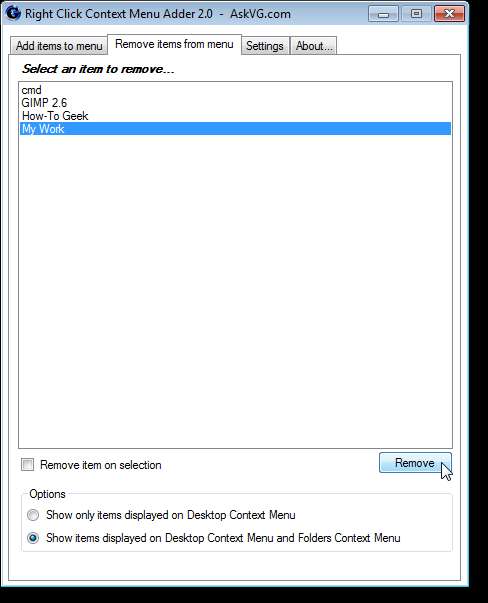
دائیں کلک کے سیاق و سباق کے مینو ایڈڈر کیلئے ترتیبات کو تبدیل کرنے کیلئے ، ترتیبات کے ٹیب پر کلک کریں۔ پروگرام کی زبان کو تبدیل کرنے کے ل Language منتخب کریں زبان کی ڈراپ ڈاؤن فہرست استعمال کریں۔
اگر آپ سیاق و سباق کے مینو سے آئٹمز کو ہٹاتے وقت کنفرمیشن ڈائیلاگ باکس کو ظاہر نہیں کرنا چاہتے ہیں تو ، آئٹمز کو ہٹانے سے پہلے پوچھیں چیک باکس کو منتخب کریں تاکہ باکس میں کوئی چیک مارک موجود نہ ہو۔
اس بات کی تصدیق کے ل an کہ کسی آئٹم کو صرف اسٹیٹس بار میں شامل کیا گیا ہے اور نہ کہ ایک الگ ڈائیلاگ باکس پر ، صرف اسٹیٹس بار چیک باکس میں دکھائیں ‘شامل’ انتباہ منتخب کریں تاکہ باکس میں کوئی چیک مارک نہ ہو۔
اگر آپ اپنے مینو آئٹمز کے لئے شبیہیں کی تخصیص نہیں کرنا چاہتے ہیں تو ، آپ ہمیشہ کمپیکٹ وضع میں شروع کرنے کا انتخاب کرسکتے ہیں۔
ویب ایڈریسز کے ل you ، آپ اس کی وضاحت کرسکتے ہیں کہ ویب سائٹس کو کھولنے کے لئے آپ کون سا ویب براؤزر استعمال کرنا چاہتے ہیں۔ یہ آپ کے پہلے سے طے شدہ براؤزر سے مختلف ہوسکتا ہے۔ اس براؤزر باکس کے ساتھ اوپن ویب ایڈریس میں تبدیلی والے بٹن پر کلک کریں اور مطلوبہ براؤزر کے لئے .exe فائل منتخب کریں۔
چونکہ دائیں کلک کے سیاق و سباق کے مینو میں شامل کرنے والا پورٹیبل ہے ، لہذا آپ ان ترتیبوں کو پروگرام کی طرح ایک ڈائریکٹری میں کسی INI فائل میں محفوظ کرنے کا انتخاب کرسکتے ہیں۔ ایسا کرنے کے لئے ، باکس میں سیٹنگ کی سیٹنگ میں پروگرام فولڈر میں ریڈیو بٹن میں فائل کو منتخب کریں۔ اس طرح آپ پروگرام کو فولڈر کو USB فلیش ڈرائیو پر ڈال سکتے ہیں اور اپنے ساتھ لے جا سکتے ہیں۔
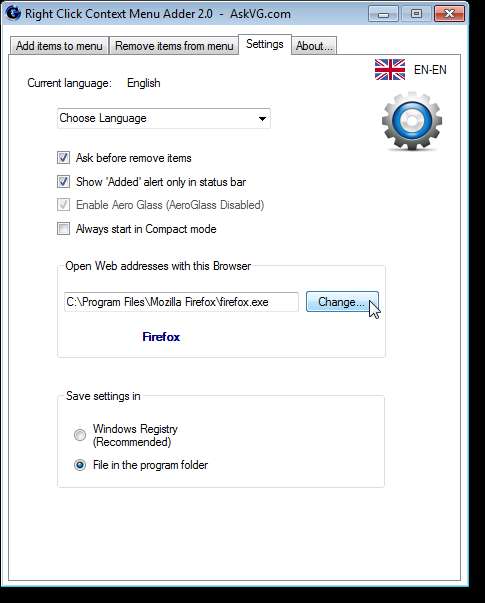
دائیں کلک کے سیاق و سباق کے مینو میں شامل کرنے والا پروگراموں کو چلانے ، ویب سائٹ تک رسائی حاصل کرنے ، اور فائلوں اور فولڈروں کو کھولنے کے لئے اپنے سیاق و سباق کے مینو کو آسانی سے مرکزی مقام کے طور پر استعمال کرنے کی اجازت دیتا ہے۔ ہم نے ونڈوز 7 میں اس پروگرام کی جانچ کی ، لیکن یہ ونڈوز 8 میں بھی کام کرنے والا ہے۔
مینو ایڈڈر سے دائیں کلک کے لئے ڈاؤن لوڈ کریں ہتپ://وشال-گپتا.دوینٹارٹ.کوم/آرٹ/ریغت-کلک-ونتےشت-مینو-ادر-٢٤٤٠٦٢٢٠١ .







